O Samsung Smart Switch não está funcionando? Aqui está a solução!
Seu switch inteligente Samsung não está funcionando? Se sim, então este é o lugar para estar. Neste artigo, cobrimos minuciosamente todos os aspectos, juntamente com as causas e soluções para vários erros que não permitem que o interruptor inteligente funcione da maneira que deveria.
Assumimos que você deve estar ciente do fato de que o Samsung Smart Switch beneficia o usuário ao transferir facilmente os dados, como contatos, imagens, músicas, vídeos, textos, notas, calendários e muito mais para quase qualquer dispositivo Samsung Galaxy.
Continue lendo para saber mais sobre os vários erros (por exemplo, o interruptor inteligente não está funcionando) e sua correção.
- Parte 1: Principais culpados pelo Samsung Smart Switch fecha/trava aleatoriamente
- Parte 2: Verifique o problema principal não compatível
- Parte 3: Maneiras de resolver os dados de backup do Samsung Smart Switch não podem ser encontrados
- Parte 4: Samsung Smart Switch não conecta
- Parte 5: Erro de espaço insuficiente do Samsung Smart Switch
Parte 1: Principais culpados pelo Samsung Smart Switch fecha/trava aleatoriamente
Se o seu interruptor inteligente Samsung estiver fechando aleatoriamente, pode haver muitas razões possíveis para isso. Aqui está uma lista de problemas que provavelmente podem estar causando o mau funcionamento do nosso Samsung Smart Switch. Embora a maioria desses problemas mencionados abaixo possam ser resolvidos reinstalando o aplicativo ou reinicializando o PC, no entanto, em alguns casos, você precisa executar outras ações necessárias.
- Seu dispositivo não é compatível com um switch inteligente.
- Os drivers não conseguem carregar automaticamente.
- O processo de instalação não foi executado corretamente.
- A conexão está sendo interrompida por algum tipo de software
- O cabo USB que você está usando está com defeito e não está funcionando corretamente.
- É necessário atualizar o software.
- Há uma restrição de espaço que está restringindo o interruptor inteligente para abrir e funcionar normalmente.
Cada um desses problemas pode ser facilmente corrigido, portanto, não se estresse e continue lendo o artigo inteiro para conhecer as soluções pelos motivos mais comuns.
Parte 2: Verifique o problema principal não compatível
No que diz respeito ao problema não compatível com o Samsung Smart Switch, ele geralmente não aparece com a maioria dos dispositivos Samsung Galaxy. No entanto, se você ainda enfrentar um problema não compatível com o Samsung smart switch, certifique-se de algumas coisas.
- Este aplicativo é compatível apenas com dispositivos iOS nos Estados Unidos.
Portanto, se você estiver tentando usar o interruptor inteligente no seu iPhone (não nos EUA), terá dificuldade em fazê-lo, pois simplesmente não é possível.
- As versões suportadas pelo Samsung Smart Switch estão acima do sistema operacional Android 4.0.
Indica claramente que os telefones com versões abaixo de 4.0, por exemplo, Galaxy S2 não podem fazer uso de um switch inteligente.
- O Samsung Smart Switch suporta apenas a importação de dados para dispositivos Samsung de outros dispositivos.
Para os usuários que desejam transferir dados da Samsung para outros dispositivos móveis, pode não funcionar para você.
A única correção para este que eu suponho é executar o Solucionador de problemas de compatibilidade de programas, além de ter em mente os possíveis motivos acima. Além disso, para evitar qualquer tipo de risco de segurança e perda de dados, certifique-se de nunca usar esses aplicativos do Solucionador de problemas de compatibilidade de programas relacionados a programas antivírus, software de firewall, utilitários de disco ou em programas de sistema que vêm pré-instalados com o Windows.

Melhor maneira de resolver o Samsung Smart Switch, não compatível
Suponha que você atenda às limitações acima ao experimentar o Samsung Smart Switch. Não se preocupe. Você pode tentar o DrFoneTool- Phone Transfer.
É compatível com mais de 6000 modelos de telefone diferentes e até suporta a transferência de dados entre plataformas, como iOS para Android. Não há limitação na transferência de dados de dispositivos Samsung para outros dispositivos. Você é livre para alternar os dados entre qualquer dispositivo móvel em qualquer sistema. Comparado com o Samsung Smart Switch, ele oferece velocidade mais rápida e estável para você alternar. Mais de 15 tipos de dados são suportados para alternar, incluindo contatos, histórico de chamadas, mensagens, música, vídeo e etc. Além disso, essa operação fácil faz com que todos alternem dados em um clique.

DrFoneTool – Transferência de telefone
Transfira músicas do iPhone para o Android diretamente em 1 clique!
- Um toque para transferir contatos de dispositivos iOS (incluindo iPhone 13) para Android
- Funciona diretamente e transfere dados entre dois dispositivos de sistema operacional cruzado em tempo real.
- Funciona perfeitamente com mais de 6000 dispositivos Android, incluindo Samsung, HTC, LG, Sony, Google, HUAWEI, Motorola, ZTE, Nokia e mais smartphones e tablets.
- Totalmente compatível com os principais fornecedores como AT&T, Verizon, Sprint e T-Mobile.
- Trabalhe sem problemas com todos os sistemas, incluindo iOS 15
 e Android 8.0
e Android 8.0 - Totalmente compatível com Windows 10 e Mac 10.13.
Parte 3: Maneiras de resolver os dados de backup do Samsung Smart Switch não podem ser encontrados
Ok, então este é bastante assustador. Se o seu Samsung Smart Switch estiver dizendo que seus dados de backup não podem ser encontrados, você sempre poderá tentar recuperá-los aplicando algumas correções antes de perder completamente a esperança e deixar seus dados escaparem de suas mãos.
Comece reabrindo o programa de backup e refaça todo o processo novamente para ver se isso funciona, caso contrário, basta abrir Configurações> Contas, removendo e adicionando novamente a conta.

Dicas: Se você tentou os dois truques acima, recomendamos entrar em contato com o atendimento ao cliente da Samsung em 1-855-795-0509, e eles podem ajudá-lo a recuperar seus dados. Além disso, você pode experimentar o DrFoneTool, um dos melhores Software de backup do Android para telefone de backup Samsung ao invés.
Parte 4: Samsung Smart Switch não conecta
Este é um erro bastante comum que torna a conexão fraca e não permite que o Smart Switch transfira e restaure os dados facilmente. A causa disso pode ser um cabo USB com defeito, um problema de não compatibilidade ou também pode haver algum problema de hardware.
Para começar, se você conectou seu fio USB ao PC corretamente e executou todas as etapas necessárias de forma eficaz, que são necessárias para se conectar ao Samsung Smart Switch, sugerimos que você verifique seu computador, pois o problema pode estar no próprio PC . Nesse caso, tente baixar o Smart Switch em um PC diferente e crie uma conexão para verificar se isso faz alguma diferença. Mesmo se isso falhar, você pode simplesmente limpar a partição de cache do seu telefone antes de fazer qualquer outra conexão.

Além disso, para se conectar, você precisa ativar a depuração USB no seu dispositivo. Esse recurso pode ser encontrado na lista do desenvolvedor. Chegando aqui, você pode fazer inúmeras alterações para melhorar o desempenho do seu telefone. Para ativar basta ir ao Menu –> Configurações –> Informações do dispositivo. Você pode ver ‘Número de compilação’. Agora, clique rapidamente várias vezes nesse número para ativar o modo de desenvolvedor. Se agora você vincular seu Samsung Galaxy ao seu PC e ao Smart Switch, o software deve fazer o sentido automático do seu smartphone com precisão e um backup dos arquivos pode ser formado ou restaurado.
Parte 5: Erro de espaço insuficiente do Samsung Smart Switch
Como todos sabemos, o espaço nunca é suficiente quando usamos Smart Phones como o Samsung Galaxy, pois há um grande número de aplicativos atraentes que acabamos instalando e bloqueando o armazenamento. Principalmente, menos armazenamento é o motivo para obter o erro ‘Armazenamento insuficiente disponível’. De acordo com nossa pesquisa, existem inúmeras causas para a falta de armazenamento suficiente. Você deve estar ciente do fato de que os aplicativos Android usam três grupos de espaço de armazenamento. Primeiro, para os próprios aplicativos, segundo, para os arquivos de dados dos aplicativos e, por último, para o cache dos aplicativos. Esses caches podem realmente crescer bastante, e não seremos capazes de perceber isso facilmente
Para resolver esse problema, abra o aplicativo Configurações, clique em Armazenamento. E aqui, você pode testemunhar o armazenamento disponível em seu telefone. Agora clique em Dados em cache e você verá um pop-up que você deve optar por excluir para esvaziar o cache.
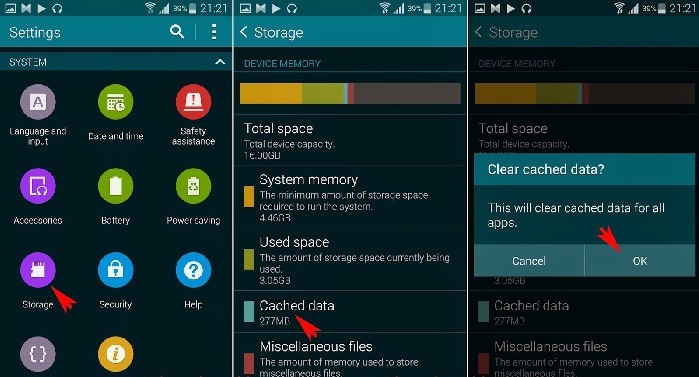
Nota: Por favor, esteja informado de que isso não será o negócio em todos os casos. Os telefones Android que utilizam armazenamento externo, como cartões SD, etc., geralmente têm muito menos armazenamento utilizável do que o relatado. Isso se deve principalmente a vários recursos do sistema, e alguns aplicativos devem ser instalados no armazenamento central integrado do dispositivo, não em uma mídia de armazenamento removível.
Dessa forma, ficamos sabendo como lidar com problemas como Samsung Smart Switch, não funcionando ou smart switch não compatível. Para finalizar, gostaríamos de agradecer por entrar em contato conosco para resolver seus problemas. Prometemos atualizá-lo continuamente com as informações mais recentes.
Artigos Mais Recentes

